Questa impostazione consente agli utenti di espandere o comprimere le cartelle semplicemente facendo clic con il mouse senza dover utilizzare i segni più o meno. Ciò si traduce in una navigazione più rapida e in un'esperienza utente più intuitiva poiché gli utenti non devono più passare da un meccanismo di controllo all'altro.
Per attivare questa opzione, cercala nel menu.:
▶ Menü ▶ E&xtra ▶ Vista struttura ▶ Espandi quando selezionato con il mouse
▶ **Vantaggi dell'espansione automatica delle cartelle quando si fa clic con il mouse nella struttura delle directory di Q-Dir:**
▶ **Scenari di utilizzo di esempio:**
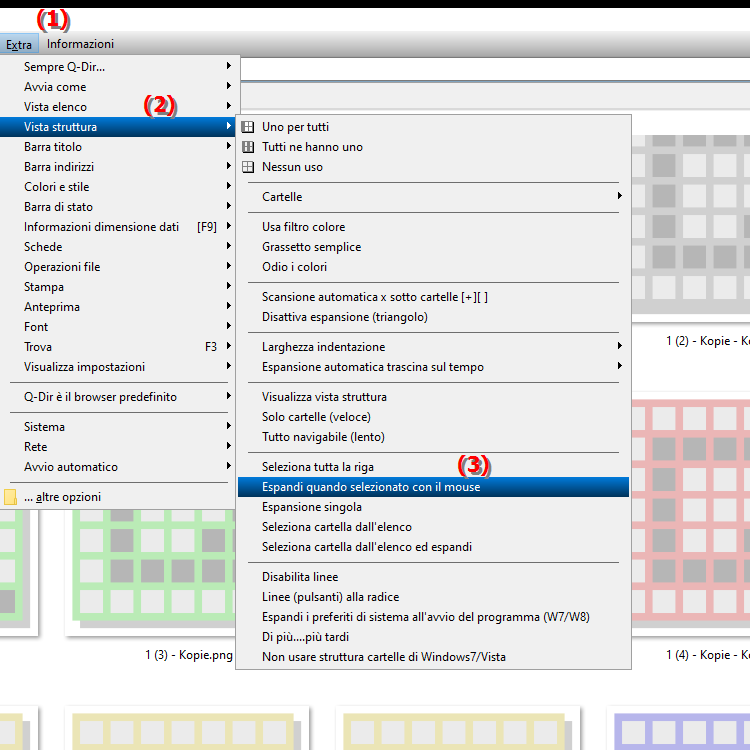
**Vantaggi dell'espansione automatica delle cartelle quando si fa clic con il mouse nella struttura delle directory di Q-Dir:**
- Facile da usare: L'espansione delle cartelle è semplice con un solo clic, aumentando l'efficienza.
- Conteggio di clic ridotto: gli utenti risparmiano tempo non dovendo più fare clic manualmente sui segni più o meno per navigare nella struttura delle directory.
- Navigazione intuitiva: l'interfaccia diventa più user-friendly, il che è particolarmente vantaggioso per i nuovi utenti che acquisiscono familiarità con le funzionalità di Esplora file.
▶ Domande degli utenti insieme alle risposte sulle cartelle in espansione automatica in Esplora file:
**Scenari di utilizzo di esempio:**
- Navigazione rapida: gli utenti possono esplorare strutture di directory di grandi dimensioni più rapidamente espandendo rapidamente le cartelle per visualizzarne i contenuti.
- Organizzazione dei file: quando si organizzano i file in strutture di cartelle complesse, la rapida espansione delle cartelle consente una gestione più efficace.
- Facilità per i nuovi utenti: I nuovi utenti troveranno più semplice navigare in Esplora file perché fare clic sulle cartelle è un'interazione semplice e familiare.
- Navigazione semplificata del progetto: Quando lavorano su progetti con più sottocartelle, gli utenti possono passare rapidamente da una cartella all'altra senza dover eseguire ulteriori clic.
Domande degli utenti insieme alle risposte sulle cartelle in espansione automatica in Esplora file:
1. Domanda:
Come posso esplorare la struttura delle cartelle in modo più efficiente in Esplora file di Windows?
Risposta: Abilitando la funzione "Espandi cartelle al clic" in Esplora file di Windows, gli utenti possono espandere o comprimere le cartelle semplicemente facendo clic con il mouse. Questa impostazione consente una navigazione più rapida poiché non sono più necessari i segni più o meno per esplorare la struttura delle directory.
2. Domanda:
Quali sono i vantaggi dell'espansione automatica delle cartelle in Esplora file per Windows?
Risposta: L'espansione automatica delle cartelle in Esplora file di Windows offre un'esperienza utente più intuitiva richiedendo meno clic. Ciò rende la navigazione più efficiente e veloce, soprattutto in strutture di directory estese.
3. Domanda:
Posso personalizzare la cartella facendo clic in Esplora file di Windows per semplificarne l'utilizzo?
Risposta: Sì, puoi abilitare la funzione che ti consente di espandere le cartelle in Esplora file di Windows semplicemente facendo clic su di esse. Ciò semplifica notevolmente l'utilizzo e rende la navigazione tra le cartelle più rapida e intuitiva.
4. Domanda:
In che modo l'espansione delle cartelle quando si fa clic migliora l'esperienza dell'utente in Esplora file di Windows?
Risposta: L'espansione delle cartelle quando si fa clic rende l'interfaccia di Esplora file di Windows più intuitiva. I nuovi utenti possono orientarsi più facilmente, mentre gli utenti esperti possono gestire la struttura delle cartelle in modo più efficiente senza dover passare da un meccanismo di controllo all'altro.
5. Domanda:
In quali scenari l'espansione delle cartelle quando si fa clic in Esplora file di Windows è particolarmente utile?
Risposta: questa funzionalità è particolarmente utile quando si organizzano file in progetti di grandi dimensioni o si esplorano rapidamente strutture di directory di grandi dimensioni, poiché consente agli utenti di espandere rapidamente le cartelle per visualizzarne il contenuto senza dover eseguire ulteriori clic.
6. Domanda:
Come posso migliorare la velocità di navigazione in Esplora file di Windows tramite l'estensione della cartella?
Risposta: Abilitando la funzione di espansione automatica delle cartelle, puoi migliorare significativamente la velocità di navigazione in Esplora file di Windows. Risparmia tempo e fatica perché puoi aprire rapidamente le cartelle facendo clic invece di dover utilizzare ogni volta i segni più o meno.
7. Domanda:
Esiste un modo per personalizzare il comportamento dei clic in Esplora file di Windows per una migliore gestione dei file?
Risposta: Sì, l'impostazione per espandere le cartelle al clic è un ottimo modo per personalizzare il comportamento dei clic in Esplora file di Windows. Ciò consente un'interazione più fluida e intuitiva con la struttura della directory.
8. Domanda:
In che modo le cartelle a espansione automatica in Esplora file di Windows possono migliorare l'efficienza del mio lavoro?
Risposta: L'espansione automatica delle cartelle in Esplora file di Windows migliora l'efficienza riducendo la necessità di utilizzare clic aggiuntivi per spostarsi tra le cartelle. Ciò si traduce in un lavoro più veloce, soprattutto se è necessario accedere regolarmente a molte sottocartelle.
9. Domanda:
In che modo l'espansione delle cartelle facendo clic influisce sulla curva di apprendimento dei nuovi utenti in Esplora file di Windows?
Risposta: L'espansione delle cartelle con un clic riduce la curva di apprendimento per i nuovi utenti in Esplora file di Windows fornendo un'interazione semplice e familiare. I nuovi utenti possono imparare a navigare più rapidamente nella struttura delle directory, migliorando la loro esperienza complessiva.
10. Domanda:
Perché dovrei abilitare il clic sulle cartelle in Esplora file di Windows per aumentare la mia produttività?
Risposta: L'attivazione della funzionalità che ti consente di espandere le cartelle facendo clic aumenterà notevolmente la tua produttività in Esplora file di Windows. Puoi organizzare e gestire file e cartelle più velocemente, dedicando meno tempo alle attività di navigazione e concentrandoti sul tuo lavoro principale.
Keywords: da, uno, semplice, traduci, espandi, devi, fare clic, segno meno, possibile, minimizzare, directory, meccanismi di controllo, utente, non, più veloce, abilita, cartella, esploratore, conduce, cambia, tra, spiegazione, diverso, usa, esperienza utente, file, domanda, navigazione, impostazione, più intuitiva, clic, questi, utenti , Windows 10, 11, 12, 7, 8.1